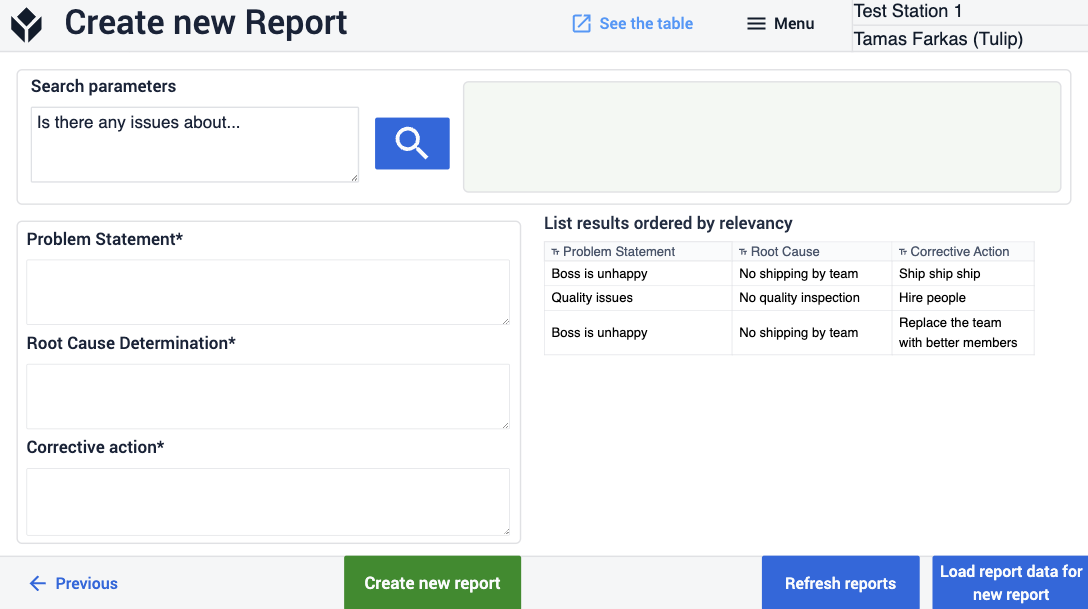To download the app, visit: Library
Grazie alla perfetta integrazione dell'intelligenza artificiale, gli utenti possono trovare rapidamente le risposte alle loro domande.
Scopo
Questa applicazione è stata progettata per creare nuovi rapporti sui difetti o per trovare risposte a domande all'interno di rapporti già salvati utilizzando le funzioni di IA.
Installazione
L'installazione dell'applicazione comporta anche l'installazione del connettore nella propria istanza, chiamato Get Records. È necessario configurare questo connettore per poterlo utilizzare in modo efficace. Se il connettore Get Records è offline, seguire la procedura descritta al punto 1. Se il connettore è già configurato, è sufficiente aggiornare l'autenticazione della funzione del connettore, come descritto al punto due.
Passo 1. Aggiunta di un'API
- Accedere alla pagina Impostazioni del proprio account Tulip.
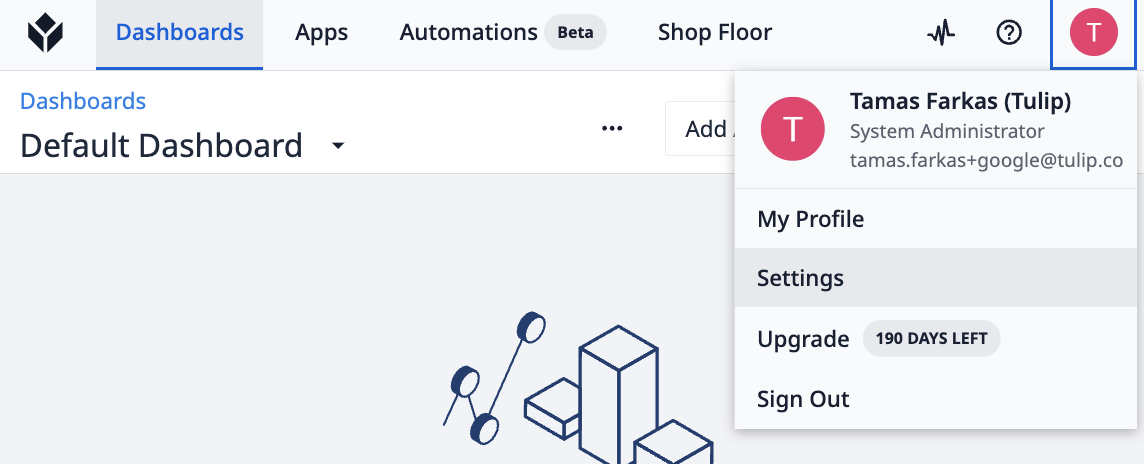
- Selezionare i token API dal menu e fare clic su Crea token API.

- Fornite un nome al token API e definite gli scopi che potrà eseguire. Ad esempio, in questa istanza, il token API è configurato per leggere dalle tabelle Tulip.
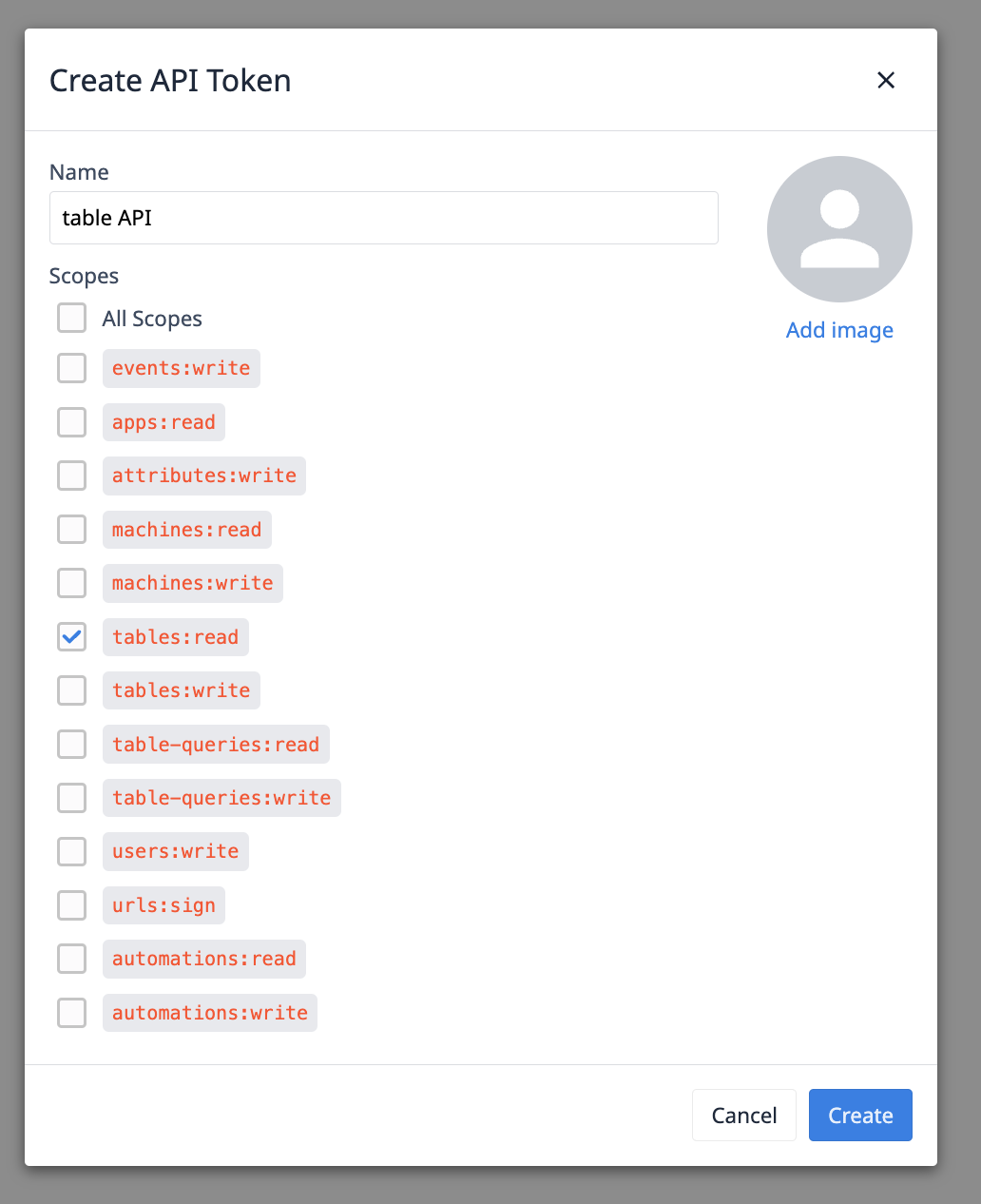
- Dopo aver fatto clic su Crea, verranno fornite le informazioni sull'API. Salvare queste informazioni, poiché non è possibile accedervi di nuovo.
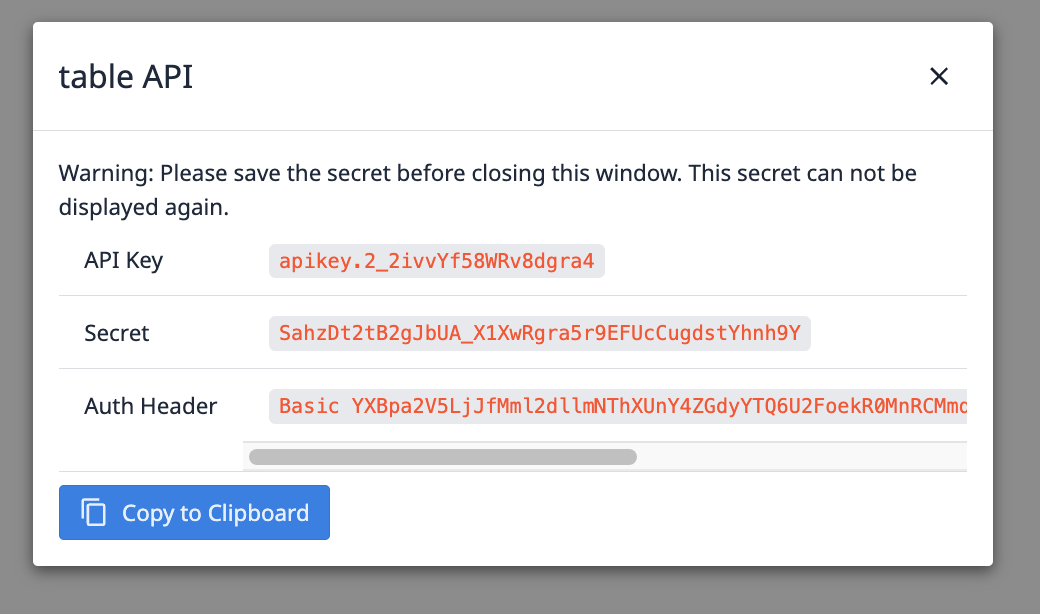
- Successivamente, passare ai Connettori e impostare il connettore denominato Ottieni record.
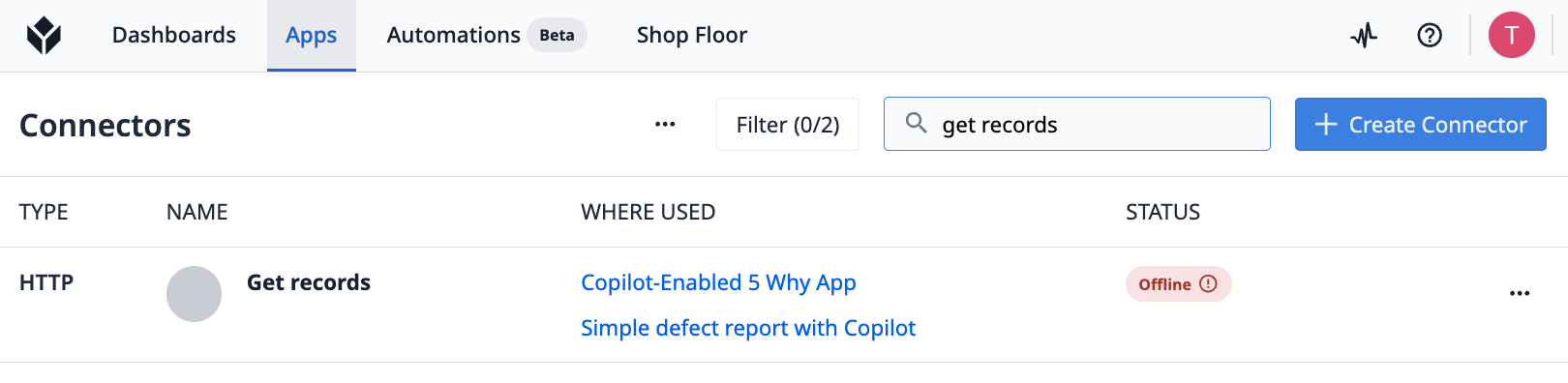
- Facendo clic sul nome del connettore si accede alle impostazioni del connettore. In questa pagina, fare clic sul pulsante contrassegnato da un bordo rosso per configurare i dettagli del connettore. Selezionare l'host del Cloud Connector nel campo Running On e aggiornare il campo host con l'URL dell'istanza. Se tutto è impostato correttamente, fare clic sul pulsante Test. Se non ci sono errori, è possibile salvare le impostazioni.
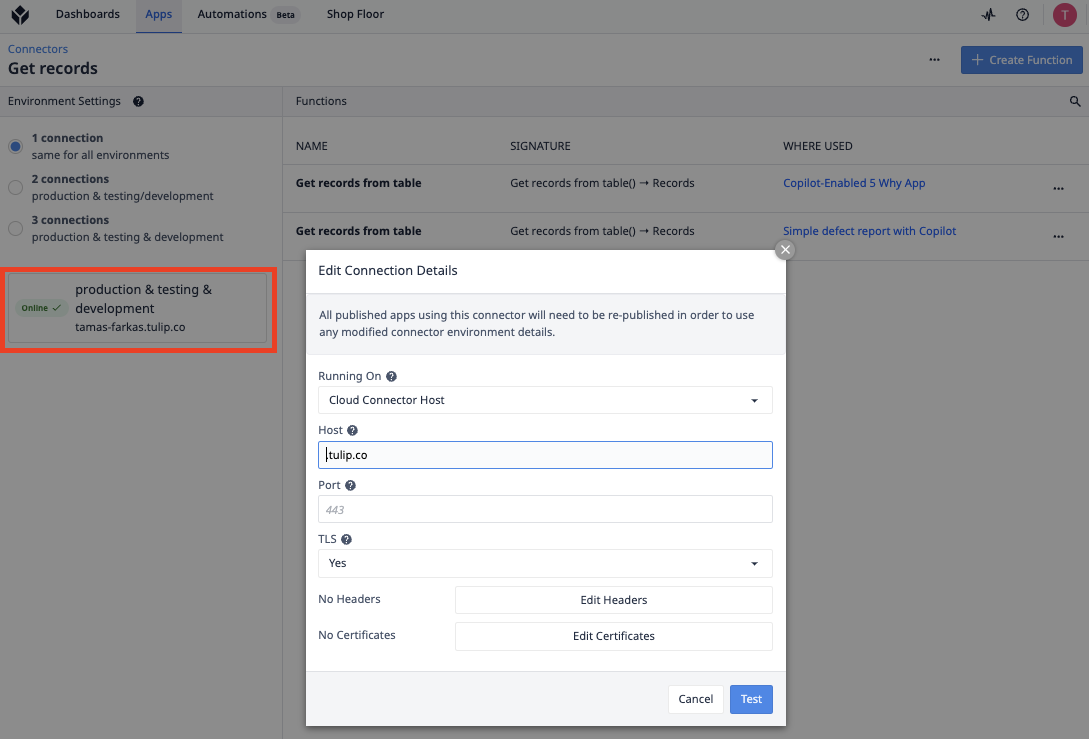
Passo 2. Aggiornamento dell'autenticazione.
- Aggiornare il nome utente e la password per la funzione connettore utilizzata nell'applicazione Copilot - Simple Defect Report.
- Cambiare il metodo di autenticazione da 'no auth' a 'basic auth', quindi copiare la chiave API dal token API, usandola come nome utente e Secret come password. Questo assicura una corretta autenticazione per il connettore, migliorando la sicurezza e il controllo degli accessi.
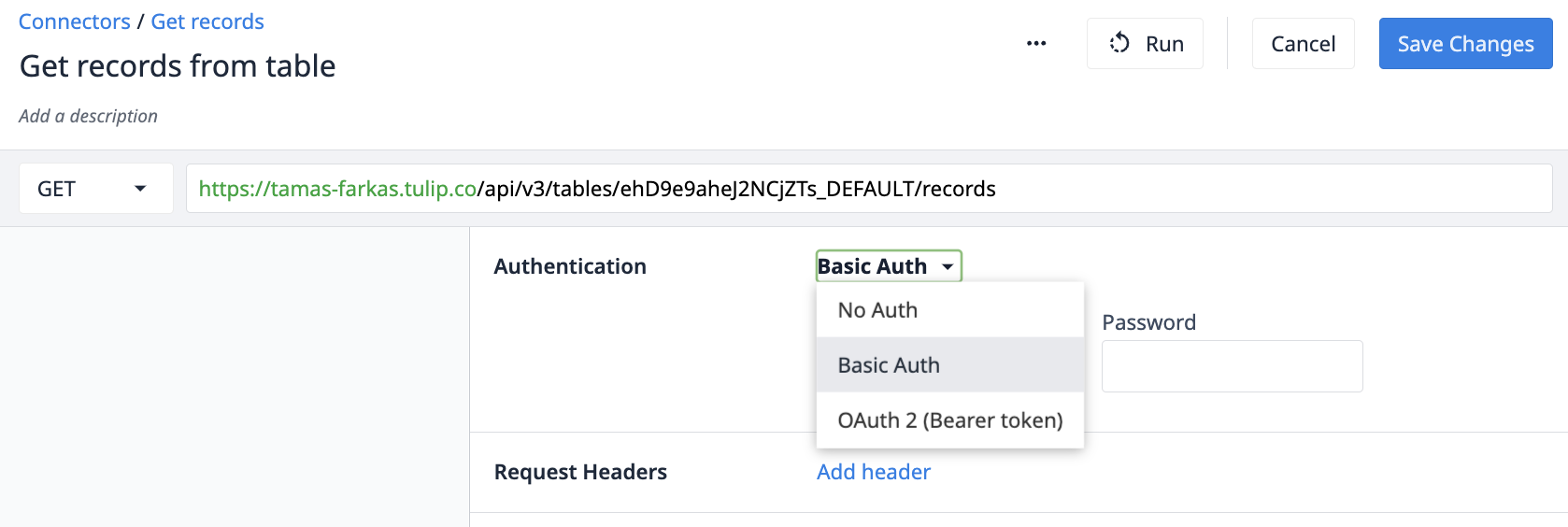
- Salvate le modifiche e ora siete pronti a utilizzare l'applicazione Copilot - Simple Defect Report.
Tabelle utilizzate
(Log) Eventi di deviazione - Questa tabella viene utilizzata per tenere traccia degli eventi di difetto o deviazione. Ogni voce di questa tabella corrisponde a un evento unico relativo a un singolo materiale o all'osservazione di una deviazione. Ogni riga della tabella può rappresentare più quantità associate all'evento, fornendo una panoramica completa delle deviazioni e dei difetti all'interno del sistema.
Struttura dell'applicazione
Questa applicazione offre una soluzione semplice, che consente agli utenti di ottenere rapidamente le risposte alle loro domande utilizzando l'intelligenza artificiale. In questa fase, gli utenti hanno la possibilità di creare un report dopo aver inserito tutti e tre i campi richiesti: dichiarazione del problema, causa principale e azione correttiva. Facendo clic su Crea nuovo report, le informazioni inserite vengono salvate nella tabella. Selezionando un report dall'elenco e facendo clic su Carica dati report, i campi richiesti vengono popolati con il report selezionato, aiutando gli utenti a creare un report senza partire da zero.Per trovare una risposta, gli utenti devono inserire la domanda nel campo dei parametri di ricerca e poi fare clic sul pulsante Cerca. La domanda non deve necessariamente iniziare con "C'è qualche problema su..."; può essere qualsiasi domanda.